CAD设计过程中你是否遇到需要调整CAD图层透明度的情况?但是却不知道如何操作?本节教程就和小编一起来了解浩辰CAD软件中调整CAD图层透明度的方法步骤吧。
1、启动浩辰CAD,打开需要编辑的图纸文件,调出【图层管理器】,调出方式有以下几种:
(1)菜单栏:在菜单栏中点击【格式】—【图层】。
(2)功能区:点击切换至【常用】选项卡后,在【图层】组中点击【图层特性】按钮。
(3)命令行:直接在命令中输入命令:LAYER,或命令快捷键:LA,点击回车键确认。
2、在调出的【图层管理器】对话框中,找到需要调整透明度的图层后,点击【透明度】。如下图所示:
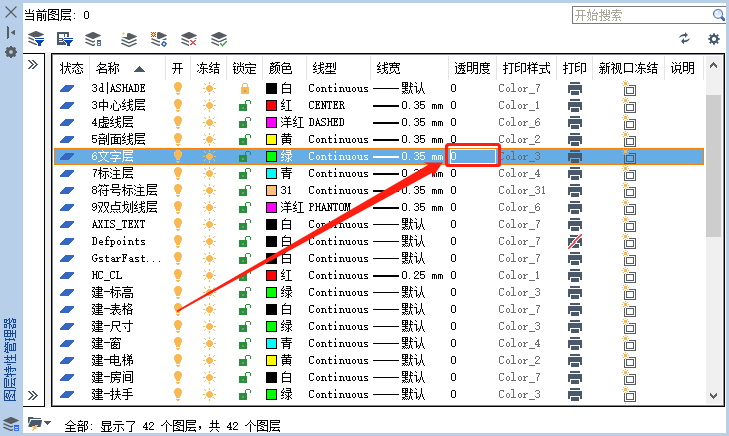
3、此时会弹出【图层透明度】对话框,根据实际需求输入透明度值(0~90),最后点击【确定】按钮即可。
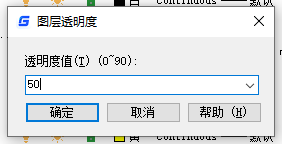
大家以后在用浩辰CAD软件绘制图纸的过程中如果想要调整CAD图层透明度,可以参考上述方法来操作。如果想要了解更多相关CAD教程的话,一定要关注浩辰CAD官网教程专区哦!

2024-03-04

2023-12-19

2023-12-14

2023-11-24

2023-11-10

2023-11-09

2023-10-27

2023-08-07

2023-07-10

2023-01-03

2022-12-14

2022-10-21
